Przejdź szybko do
Najważniejsze informacje
- Odłącz wszelkie akcesoria i zrestartuj Chromebooka za pomocą kombinacji klawiszy Esc + Odśwież + Zasilanie, aby go odblokować.
- Gdy standardowy restart nie przynosi efektu, spróbuj twardego resetu, przytrzymując jednocześnie przycisk zasilania i Odśwież.
- W przypadku braku powodzenia innych metod, przeprowadź odzyskiwanie systemu za pomocą menu odzyskiwania Chromebooka lub skontaktuj się ze specjalistą.
Zdiagnozowanie i rozwiązanie problemu z Chromebookiem, który utknął na ekranie Chrome, może stanowić wyzwanie ze względu na mnogość potencjalnych przyczyn. Skorzystaj z poniższych instrukcji, aby poradzić sobie z zablokowaniem urządzenia, wykorzystując skróty klawiszowe oraz inne techniki.
Dlaczego Chromebooki zawieszają się na ekranie Chrome?
Zablokowanie Chromebooka na ekranie Chrome może wynikać z różnorodnych czynników. W najprostszych przypadkach, problemem może być przejściowa usterka, którą można rozwiązać poprzez twardy restart. W sytuacjach bardziej skomplikowanych, przyczyną może być uszkodzenie systemu ChromeOS lub awaria któregoś z komponentów sprzętowych. Poniższe kroki mają na celu pomoc w identyfikacji źródła problemu i przywróceniu sprawności urządzenia.
Jak odblokować Chromebooka, który utknął na ekranie Chrome?
Istnieje szereg metod pozwalających na naprawę Chromebooka, który nie reaguje i wyświetla jedynie ekran Chrome, począwszy od prostego ponownego uruchomienia, aż po przywrócenie urządzenia do stanu fabrycznego. Oto sposoby na odblokowanie Chromebooka.
Odłączenie urządzeń peryferyjnych
 Bia Sousa / Pexels
Bia Sousa / Pexels
Niepoprawnie działające urządzenia zewnętrzne mogą zakłócać pracę Chromebooka. Przed przystąpieniem do rozwiązywania problemów, odłącz wszystkie urządzenia peryferyjne, w tym nośniki USB, monitory zewnętrzne i akcesoria audio.
Restart Chromebooka
Po odłączeniu wszystkich urządzeń zewnętrznych, możesz rozpocząć rozwiązywanie problemu poprzez ponowne uruchomienie Chromebooka. Zablokowane urządzenia często nie reagują na standardowe wyłączenie, dlatego pomocny może okazać się skrót klawiszowy.
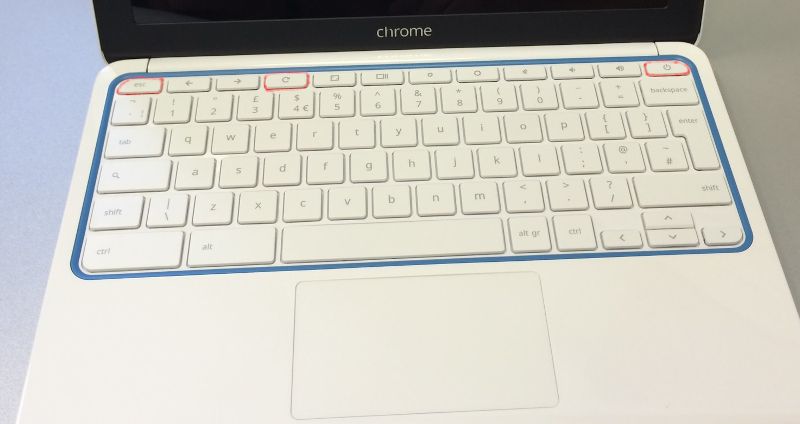 John Karakatsanis / Flickr na licencji CC BY-SA 2.0
John Karakatsanis / Flickr na licencji CC BY-SA 2.0
Przytrzymaj jednocześnie klawisze Esc + Odśwież + Zasilanie, aby aktywować tryb odzyskiwania Chromebooka. W tym momencie nie jest konieczne przywracanie systemu i utrata danych. Po przejściu do tego ekranu możesz normalnie wyłączyć Chromebooka i spróbować go ponownie włączyć.
Twardy reset Chromebooka
Twardy reset Chromebooka może skutkować usunięciem niektórych plików z folderu Pobrane.
Jeśli Chromebook nadal nie reaguje po próbie ponownego uruchomienia, rozwiązaniem może być twardy reset. Wyłącz Chromebooka za pomocą przycisku zasilania. Następnie, przytrzymując przycisk Odśwież, włącz urządzenie i trzymaj Odśwież do momentu uruchomienia.
Niektóre modele Chromebooków wymagają innych metod twardego resetu. Jeżeli przytrzymanie przycisku Odśwież nie przynosi rezultatu, spróbuj jednej z poniższych metod, aby ponownie uruchomić Chromebooka.
|
Model Chromebooka |
Metoda resetu |
|---|---|
|
Starsze modele Chromebooków |
Przytrzymaj jednocześnie klawisze Wstecz + Odśwież + Zasilanie przez minimum 10 sekund, aż urządzenie ponownie się uruchomi. |
|
Chromebook w formie tabletu |
Przytrzymaj jednocześnie przycisk zwiększania głośności i zasilania przez co najmniej 10 sekund, a następnie zwolnij oba przyciski. |
|
Acer Chromebox, LG Chromebase, ASUS Chromebit, Samsung Chromebox, ASUS Chromebox |
Odłącz zasilanie od wyłączonego urządzenia, odczekaj kilka sekund i podłącz je ponownie. |
|
Acer AC700, Acer Cr-48 |
Wyjmij baterię z wyłączonego Chromebooka, a następnie włóż ją z powrotem. |
|
Lenovo ThinkPad X131e |
Wyjmij baterię oraz odłącz zasilacz od wyłączonego Chromebooka, po czym podłącz obie rzeczy z powrotem. |
|
Chromebook Samsung Serii 5, Chromebook Samsung Serii 5 550 |
Odłącz zasilacz od wyłączonego Chromebooka, następnie wciśnij spinacz do otworu resetowania, jednocześnie ponownie podłączając zasilacz. |
Odzyskiwanie Chromebooka
Nie zawsze jest możliwe naprawienie błędu zawieszonego ekranu Chrome przy jednoczesnym zachowaniu danych. Jeżeli problem z blokowaniem ekranu występuje ponownie po próbach naprawy lub nie udało się go wyeliminować, konieczne może okazać się odzyskanie systemu.
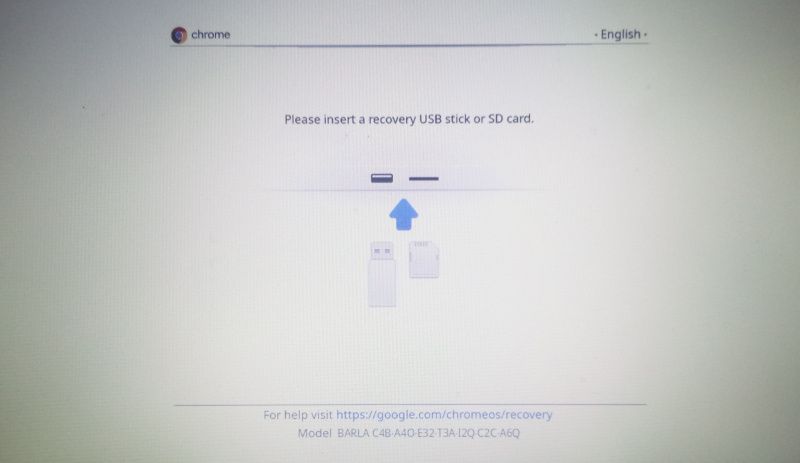
Możesz wykorzystać skrót klawiszowy Esc + Odśwież + Zasilanie na zablokowanym ekranie, aby przejść do menu odzyskiwania systemu. Choć ten skrót nie zawsze działa, jeśli menu się otworzy, możesz przywrócić system Chromebooka za pomocą płyty CD lub nośnika USB.
Możliwe jest również przywrócenie Chromebooka do ustawień fabrycznych poprzez wylogowanie i przytrzymanie klawiszy Ctrl + Alt + Shift + R. W wyświetlonym menu wybierz opcję Uruchom ponownie. Po chwili pojawi się kolejne menu, gdzie należy wybrać Powerwash > Kontynuuj, a następnie postępować zgodnie z instrukcjami, aby zresetować i skonfigurować urządzenie.
Jeżeli problem z zawieszaniem się ekranu Chromebooka wynikał z nieprawidłowej instalacji ChromeOS, odzyskanie systemu powinno przywrócić go do stanu początkowego.
Pomoc specjalisty
Jeśli wszystkie próby naprawy zablokowanego Chromebooka zawiodą, przyczyną może być usterka sprzętowa. Jest to szczególnie prawdopodobne, jeżeli wentylator pracuje głośniej w momencie zawieszenia. Awaria wentylatora sugeruje uszkodzenie któregoś z komponentów lub przegrzanie urządzenia.
Dostępnych jest kilka opcji naprawy Chromebooka. Możesz oddać go do autoryzowanego serwisu, kontaktując się z producentem lub sprzedawcą, który udzielił gwarancji. Istnieje również możliwość wysłania Chromebooka do serwisu zewnętrznego.
newsblog.pl
Maciej – redaktor, pasjonat technologii i samozwańczy pogromca błędów w systemie Windows. Zna Linuxa lepiej niż własną lodówkę, a kawa to jego główne źródło zasilania. Pisze, testuje, naprawia – i czasem nawet wyłącza i włącza ponownie. W wolnych chwilach udaje, że odpoczywa, ale i tak kończy z laptopem na kolanach.